FileZilla ist ein beliebter plattformübergreifender FTP-, FTPS- und SFTP-Client mit leistungsstarken Funktionen und einer benutzerfreundlichen Benutzeroberfläche mit Registerkarten. Einige erstaunliche Funktionen umfassen Drag &Drop-Unterstützung, konfigurierbare Übertragungsgeschwindigkeitsbegrenzungen, Verzeichnisvergleich, Remote-Dateibearbeitung, Remote-Dateisuche und mehr. Am wichtigsten ist, dass FileZilla ein 100 % kostenloses Dienstprogramm ist!
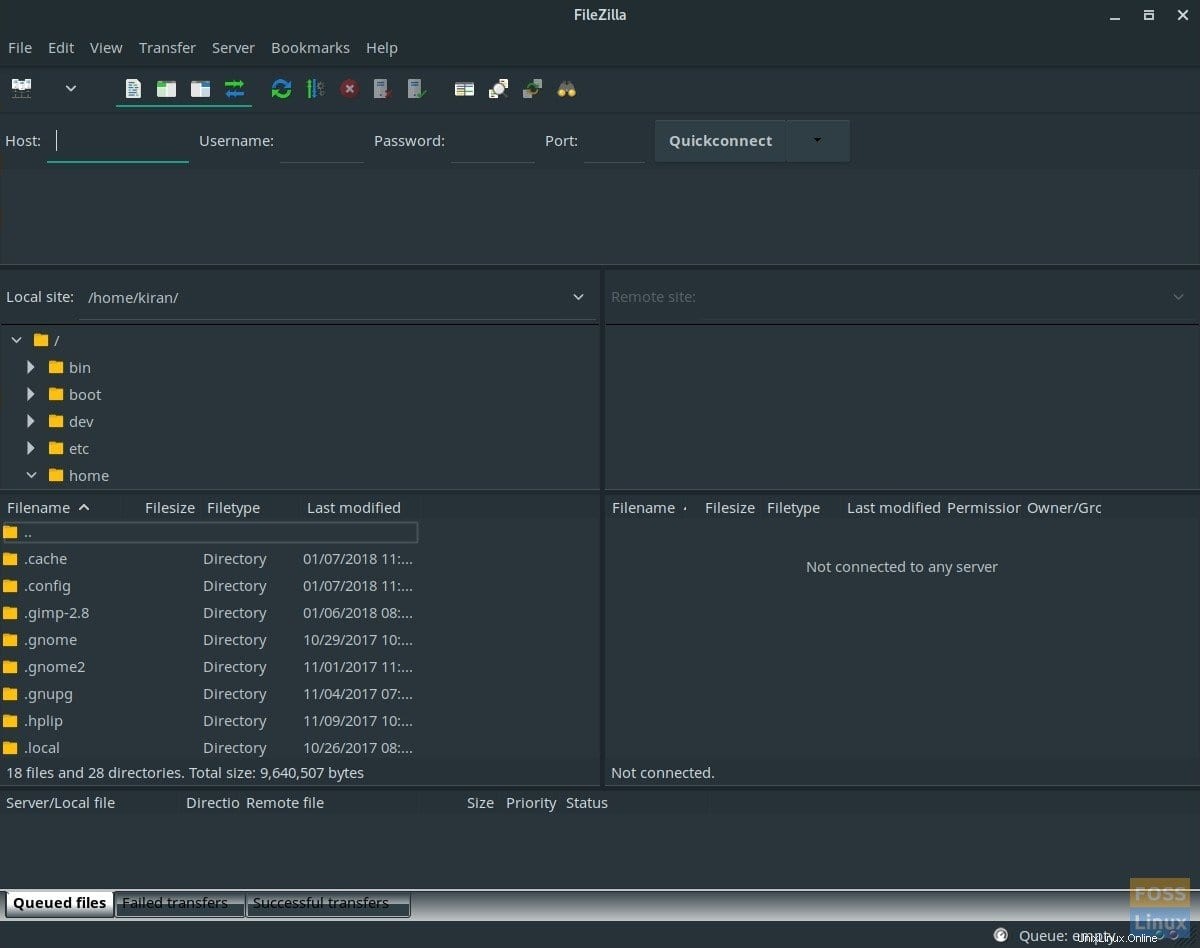
Installieren von FileZilla in Manjaro Linux 17.1 GNOME Edition
METHODE 1:GUI-Weg über Package Manager
SCHRITT 1:Starten Sie „Software hinzufügen/entfernen“.
SCHRITT 2:Zuerst müssen wir das AUR-Repository aktivieren, da „FileZilla“ als Community-Paket kompiliert wird. Klicken Sie im „Paket-Manager“ auf das Hamburger-Symbol oben rechts und wählen Sie „Einstellungen“.
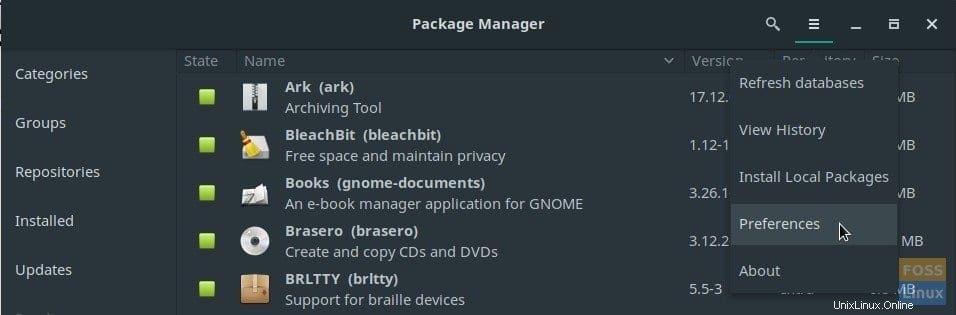
SCHRITT 3:Klicken Sie auf die Registerkarte „AUR“ und aktivieren Sie das Kontrollkästchen „AUR-Unterstützung aktivieren“. Machen Sie sich keine Sorgen über die Warnung. Solange Sie Programme aus bevorzugten Communitys installieren, sollten Sie auf der sicheren Seite sein.
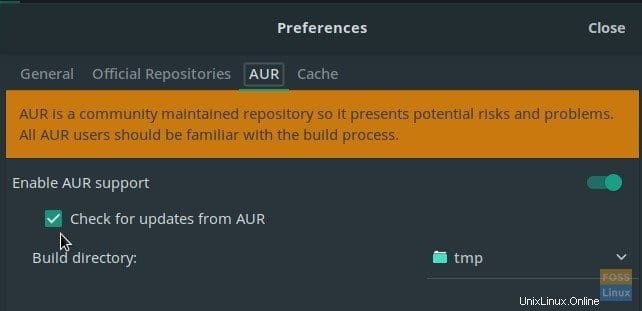
SCHRITT 4:Schließen Sie „Einstellungen“.
SCHRITT 5:Kehren Sie erneut zu „Package Manager“ zurück und geben Sie „FileZilla“ in das Suchfeld der Anwendung ein. Markieren Sie „FileZilla“ in den Ergebnissen und klicken Sie auf „Übernehmen“, um die Installation abzuschließen.
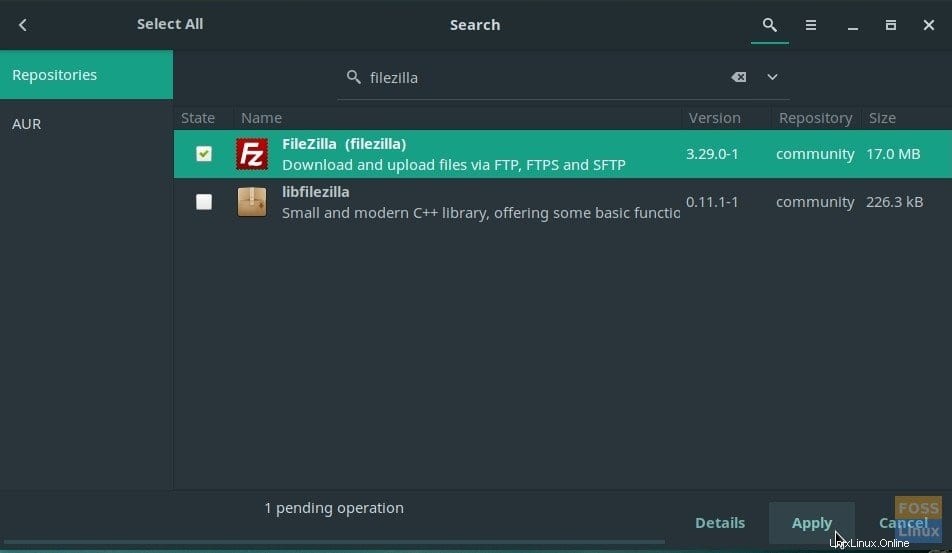
SCHRITT 6:Das ist es! Sie sollten FileZilla starten können.
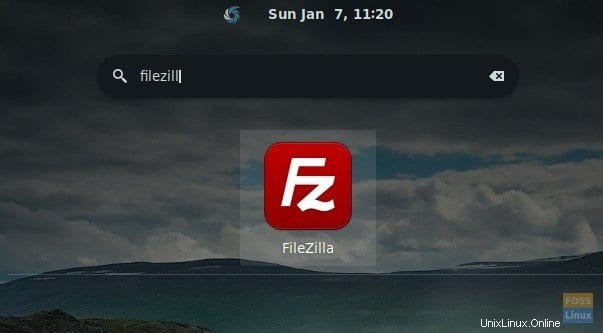
METHODE 2:Befehlszeilenmethode für die Remote-Installation
SCHRITT 1:Gehen Sie zum offiziellen Link und kopieren Sie den Download-Link. Sie sollte dieser ähnlich sein, außer dass die Versionsnummer je nach Zeitpunkt des Downloads unterschiedlich sein kann.
http://sourceforge.net/projects/filezilla/files/FileZilla_Client/3.29.0/FileZilla_3.29.0_x86_64-linux-gnu.tar.bz2/download
SCHRITT 2:Starten Sie „Terminal“ und geben Sie Folgendes ein, um FileZilla mit dem Befehl wget herunterzuladen:
wget http://sourceforge.net/projects/filezilla/files/FileZilla_Client/3.29.0/FileZilla_3.29.0_x86_64-linux-gnu.tar.bz2/download
Drücken Sie die Eingabetaste, um mit dem Herunterladen zu beginnen.
SCHRITT 3:Verwenden Sie den Befehl „tar“, um das Paket zu entpacken. Achten Sie darauf, den Dateinamen von Ihrem heruntergeladenen Dateinamen zu kopieren und einzufügen.
tar -xjvf FileZilla_3.29.0_x86_64-linux-gnu.tar.bz2
SCHRITT 4:Nur um sicherzustellen, dass Ihr System nicht bereits über Filezilla verfügt, das zu Überschreibproblemen führen kann, löschen wir:
sudo rm -rf /opt/FileZilla*
SCHRITT 5:Verschieben Sie den Ordner in das Verzeichnis /opt.
sudo mv -v FileZilla3/ /opt/
SCHRITT 6:Vorhandenen Symlink entfernen:
sudo rm /usr/local/bin/filezilla
SCHRITT 7:Erstellen Sie einen neuen Symlink.
sudo ln -s /opt/FileZilla3/bin/filezilla /usr/local/bin/filezilla
SCHRITT 8:Zum Schluss etwas Hausputz, um die heruntergeladene Datei zu entfernen:
sudo rm -r filezilla*
Das ist es!